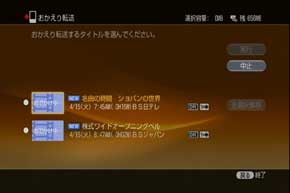ソニー「BDZ-A70」の進化した“おでかけ機能”を検証する:ウォークマンや携帯電話にも(2/4 ページ)
録画終了後に即座に「おでかけ転送」も可能
「おでかけ転送」に転送される動画データは、768Kbpsまたは384Kbps(いずれも320×240ピクセル)のビットレートでエンコードされる。動画コーデックはH.264。設定で「おでかけ転送 高速転送録画」を「入」に設定しておくと、2つの録画ユニットのうち、「録画1」では放送録画時に同時に動画データの作成も行われる。したがって録画終了と同時に動画データを転送するだけの高速な「おでかけ転送」も可能。HDDの容量を少しでも無駄にしたくないといった場合を除き、「おでかけ転送 高速転送録画」を「入」にしておくほうが便利だろう。ちなみに30分番組を768Kbpsで作成した場合でも動画データのサイズは200Mバイト前後なので、それほどHDD容量を圧迫することはない。
「おでかけ転送 高速転送録画」を「切」で録画した場合や、「録画2」で録画した番組は転送時にエンコードを行うほか、事前にHDD内でエンコード作業を行うこともできる。ただし、その際は録画時間と同じだけの時間が必要となり、またエンコード中は予約録画が行えない。予約録画のない時間帯にHDD内でエンコードを行っておくのが正解だ。

 事前のエンコード作業は専用のメニューが準備されているわけではなく、「おでかけ転送」の転送先になる機器を接続せずにおでかけ転送を実行すると、「変換のみを行いますか?」という確認画面が表示されてHDD内でのエンコード作業が可能になる(左)。近い時間に録画予約がある場合、警告メッセージが表示される。「おまかせ・まる録」を利用していると意図しない時間に録画予約が行われている場合も多いだろうから、重要な機能だ
事前のエンコード作業は専用のメニューが準備されているわけではなく、「おでかけ転送」の転送先になる機器を接続せずにおでかけ転送を実行すると、「変換のみを行いますか?」という確認画面が表示されてHDD内でのエンコード作業が可能になる(左)。近い時間に録画予約がある場合、警告メッセージが表示される。「おまかせ・まる録」を利用していると意図しない時間に録画予約が行われている場合も多いだろうから、重要な機能だ「おでかけ転送」の作業自体は極めて簡単だ。今回はウォークマン「NW-A820」を中心に利用したが、USBケーブルでBDZ-A70と接続すると、自動でNW-A820側は転送モード(USBマスストレージモード)に切り替わる。この時、USBケーブル経由での充電も行われるので、自宅ではBDZ-A70に繋ぎっぱなしにしておいてもいい訳だ。
あとはメニューから「おでかけ転送」を選択し、録画番組の一覧から転送したい番組を選択して実行するだけ。対応するウォークマンやPSPはUSB2.0での接続が可能なので、既にエンコード済みで高速転送が可能な番組の転送は極めて短時間に完了する。難しいことは何もない。

 「おでかけ転送」はメニューのビデオの列に準備されている。一覧画面では転送する番組のファイルサイズや高速転送が可能かどうかも確認可能。転送先の空き容量なども一覧画面で確認できる。このイージーさはコンシュマー機器ならではの魅力だ
「おでかけ転送」はメニューのビデオの列に準備されている。一覧画面では転送する番組のファイルサイズや高速転送が可能かどうかも確認可能。転送先の空き容量なども一覧画面で確認できる。このイージーさはコンシュマー機器ならではの魅力だ「おかえり転送」も極めて簡単。番組を転送した機器をUSBケーブルでBDZ-A70に接続し、メニューから「おかえり転送」を選択すると「おかえり転送」が可能な転送済みの番組を自動検索して一覧表示するので、選択して実行するだけでいい。処理時間も極めて短い。実際に転送が行われるのではなく、転送済みの番組を削除してHDDに残されているオリジナルの録画番組を再生可能な状態に変更するだけだからだ。
Copyright © ITmedia, Inc. All Rights Reserved.
Special
PR